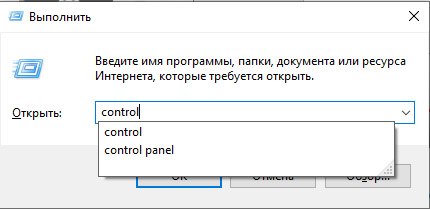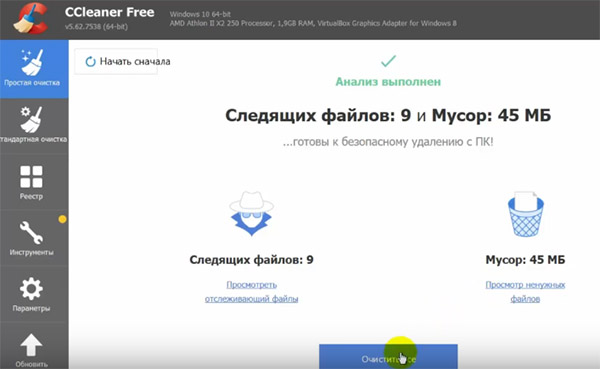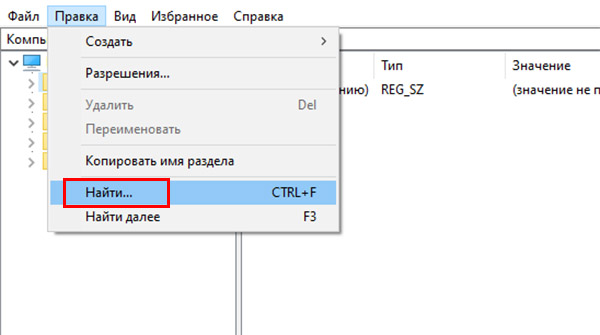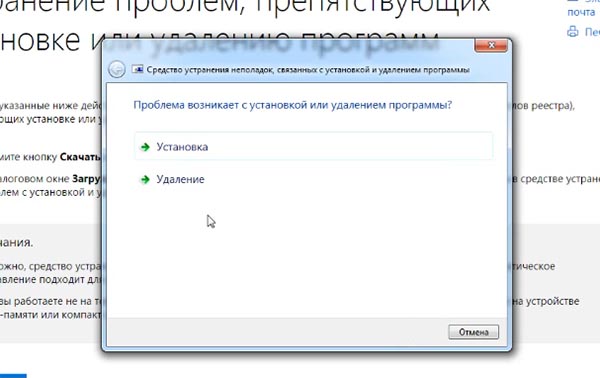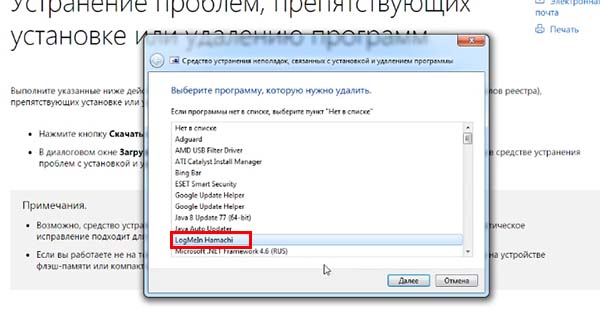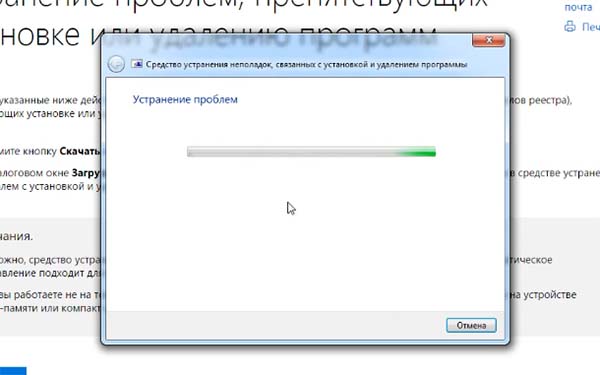Logmein Hamachi, как и любую другую программу, можно удалить через стандартный инструмент Windows «Установка и удаление программ» или вручную. Можно также воспользоваться сторонними утилитами для деинсталляции ПО с ПК. Закройте Hamachi и следуйте инструкции.
Способ 1
Если вы хотите удалить Хамачи полностью с компьютера и пытаетесь сделать это в первый раз, воспользуйтесь бесплатной программой CCleaner. Скачайте ее с официального сайта, установите и запустите. Во вкладке «Сервис» — «Удаление программ» найдите Hamachi.
Нажмите на кнопку «Деинсталляция» (именно на нее, а не на «Удалить», это важно, не перепутайте!), запустится окно деинсталлятора с предложением удалить Logmein Hamachi. Отметьте галочкой пункт удаления настроек пользователя, как показано на скриншоте, и нажмите кнопку «Удалить».
Дождитесь окончания процесса, перезагрузка после этого обычно не требуется.
Способ 2
В случае, если вы не можете удалить Хамачи, он не удаляется из сетевых подключений, оставляет после себя сетевой адаптер, службы и кучу остальных «хвостов», придется удалять его вручную.
Для начала деинсталлируйте программу, на сколько это будет возможно, стандартными средствами, затем удалите все папки с названием «Hamachi» (а также желательно и с названием «Logmein», если вы уверены, что на компьютере не установлено больше программ данного разработчика) по следующим адресам:
C:\Program Files (x86)\
C:\Users\Ваш_Пользователь(Админ)\AppData\Local
C:\ProgramData\
* директории указаны на примере Windows 10 64 bit.
Затем нужно удалить сеть Хамачи (а точнее, сетевой адаптер) из диспетчера устройств.
Далее запустите редактор реестра («Win + R» — «regedit») и удалите все записи, связанные с Hamachi.
* при работе с реестром будьте очень внимательны и не удалите ничего лишнего!
Внимание! Перед удалением всех записей Hamachi из реестра, нужно в нем переименовать одну папку, которая относится к установщику программы и может в дальнейшем мешать установке новой версии Hamachi. Сделайте следующее:
Откройте в редакторе реестра (regedit) ветку:
HKEY_LOCAL_MACHINE\SOFTWARE\Classes\Installer\Products\
Там вы увидите несколько папок с длинными названиями, состоящими из цифр и букв. Выберите первую папку и перемещайтесь ниже к следующей с помощью стрелочек на клавиатуре, при этом смотрите на ProductName.
Нужно найти папку, в которой в ProductName будет написано «Logmein Hamachi». Переименуйте эту папку, добавив в конец ее названия 2 буквы X (к примеру).
А теперь можно приступать к удалению остальных записей. Для этого воспользуйтесь поиском по названию программы (CTRL + F).
И последнее – удалите службу Logmein Hamachi Tunneling Engine. Для этого запустите диспетчер служб («Win + R» – «services.msc»), найдите ее и дважды щелкните на ней левой кнопкой мыши.
Откроется окно со свойствами службы, скопируйте оттуда ее системное имя и нажмите на кнопку «Остановить».
Затем запустите командную строку («Win + R» – «cmd»)
и введите команду sc delete Hamachi2Svc
* Hamachi2Svc – это скопированное вами имя службы, его можно вставить в окно командной строки, чтобы не набирать вручную.
После удаления службы перезагрузите компьютер.
Программа Hamachi – простой и мощный инструмент для создания локальных, а также виртуальный приватных сетей VPN. Однако у программы есть один существенный недостаток – она вносит множество изменений в системные настройки. Причем это скорее особенность работы и задач, которые с ее помощью выполняются. А вот именно минусом становится стандартная программа деинсталляции, которая удаляет лишь файлы из папки с программой, но не удаляет внесенные ею изменения к изначальному состоянию. Сюда входит все от безобидных настроек сети до существенных изменений в реестре операционной системы. Рассмотрим, как полностью удалить Хамачи, чтобы он не мешал работе ОС.
Базовое удаление
Сперва нужно просто удалить программу с компьютера. Это можно сделать при помощи стандартных средств. На примере Windows 10:
- Нажать правой кнопкой мыши по значку «Пуск».
- Выбрать пункт «Приложения и возможности».
- Найти в списке программ Hamachi. Можно использовать поиск по названию.
- Кликнуть по утилите и нажать кнопку «Удалить».
Теперь программа удалена из папки установки, а также стерты ее ярлыки на рабочем столе, в меню пуск и на панели задач.
Можно воспользоваться сторонней программой для удаления по типу «CCleaner». Встроенный в Виндовс 10, а также других ОС инструмент может пропускать остаточные файлы или не удалять пустые папки, оставшиеся после приложений. Сторонние утилиты такого недостатка, как правило, лишены.
Удаление сети
Далее необходимо удалить сеть, которую создает при установке для своей работы Хамачи. Дело в том, что из сетевых подключений, где отображаются все доступные компьютеру сети, удалить их нельзя – кнопка будет просто неактивна. Необходимо пойти другим путем:
- Кликнуть правой кнопкой мыши по «Пуску».
- Открыть «Диспетчер устройств».
- Найти раздел «Сетевые адаптеры».
- В нем кликнуть правой кнопкой мыши по адаптеру, который содержит в названии «Hamachi» или «LogMein».
- Нажать «Удалить».
При удалении адаптера соединение автоматически пропадет и из сетевых подключений.
Чистка реестра
Теперь нужно удалить записи в реестре. Вообще, лезть в него без крайней необходимости нежелательно. Перепутав пару букв и удалив не ту запись, можно добиться поломки системы. Но вместе с тем порядок в реестре обеспечит более стабильную работу системы. Поэтому стоит просто быть внимательнее.
- Чтобы зайти в реестр, нужно зажать клавиши «Win» + R и прописать в открывшемся окошке «regedit», затем нажать «ОК». «Win» выглядит как значок Windows.
- Перейти по пути: «HKEY_LOCAL_MACHINE\SOFTWARE\Classes\Installer\Products\».
- Найти в папках ту, чей «ProductName» имеет значение «LogMein Hamachi».
- Добавить в конце названия этой папки вставить 2 любые буквы на английском языке.
- При помощи поиска найти и удалить все записи, которые содержат «Hamachi».
Процедура с добавлением букв нужна, чтобы избежать конфликта установки новой версии программы, если это понадобится в будущем.
Чистка служб
В конце нужно удалить службу, отвечающую за работу Hamachi.
- Нажать правой кнопкой мыши по «Пуску».
- Кликнуть по «Диспетчер задач».
- Кликнуть «Подробнее» в нижней части окна, если открылась компактная версия.
- Перейти на вкладку «Службы».
- Найти ту, название которой содержит «LogMein» или «Hamachi» и кликнуть правой кнопкой мыши.
- Выбрать «Открыть службы».
- Снова найти нужную, нажать ПКМ, и кликнуть «Свойства».
- Запомнить или записать строку напротив надписи: «Имя службы» и нажать «Остановить».
Когда служба неактивна, можно переходить к ее удалению. Для этого:
- Открыть «Пуск».
- Ввести «Командная».
- Выбрать «Командная строка».
- Ввести «sc delete *». Вместо звездочки ввести название, которое было найдено на последнем этапе предыдущей инструкции.
Осталось перезагрузить компьютер, чтобы завершить процесс полного удаления Hamachi. Если после этого в системе не осталось следов программы и все работает стабильно, значит процедура прошла успешно.

Hamachi — одна из самых популярных программ для создания виртуальных локальных сетей (VPN) на компьютерах под управлением операционной системы Windows. Но что делать, если вы больше не нуждаетесь в этом программном обеспечении и хотите удалить его с вашего компьютера? В этой статье мы расскажем как удалить Hamachi с Windows 10 пошагово, чтобы вы смогли освободить пространство на вашем жестком диске.
Шаг 1: Закройте все программы и окна, которые используют Hamachi. Если Hamachi запущен, щелкните правой кнопкой мыши на его значок в системном лотке (правом нижнем углу экрана) и выберите «Выход».
Шаг 2: Откройте меню «Пуск» и выберите «Параметры».
Шаг 3: В открывшемся окне «Параметры» выберите «Приложения».
Шаг 4: В списке приложений найдите Hamachi и щелкните на нем один раз.
Шаг 5: Нажмите кнопку «Удалить» и подтвердите свое намерение. Программа Hamachi будет удалена с вашего компьютера.
Таким образом, вы можете удалить Hamachi с Windows 10 всего за несколько простых шагов. Если вы в дальнейшем решите установить программу снова, вы всегда сможете скачать ее с официального веб-сайта LogMeIn.
Примечание: Удаление программы может повлечь за собой удаление данных, связанных с Hamachi. Убедитесь, что вы сохраните все необходимые данные, прежде чем удалить программу.
Содержание
- Откройте панель управления
- Найдите программу Hamachi в списке установленных приложений
- Щелкните правой кнопкой мыши на Hamachi и выберите «Удалить»
- Подтвердите удаление Hamachi
- Очистите реестр и файлы Hamachi для полного удаления
Откройте панель управления
Для удаления программы Hamachi с компьютера под управлением операционной системы Windows 10, вам потребуется открыть панель управления. Сделать это можно несколькими способами:
- Нажмите правой кнопкой мыши на кнопку «Пуск» в левом нижнем углу экрана и выберите в контекстном меню пункт «Панель управления».
- Нажмите одновременно комбинацию клавиш Win + X на клавиатуре и выберите в открывшемся меню пункт «Панель управления».
- Откройте «Пуск» и в строке поиска введите «Панель управления», затем нажмите Enter.
После этого вы окажетесь в панели управления, где сможете продолжить процесс удаления программы Hamachi.
Найдите программу Hamachi в списке установленных приложений
Чтобы удалить Hamachi с Windows 10, вам необходимо найти его в списке установленных приложений и выбрать соответствующее действие:
1. Нажмите клавишу «Пуск» на панели задач.
2. В открывшемся меню выберите раздел «Настройки».
3. В окне «Настройки» выберите раздел «Система».
4. В левой панели выберите «Приложения и функции».
5. В правой части экрана появится список установленных приложений.
6. Прокрутите список вниз, пока не найдете Hamachi.
7. Когда вы найдете Hamachi, щелкните на нем правой кнопкой мыши.
8. В открывшемся контекстном меню выберите «Удалить».
9. Подтвердите удаление Hamachi, следуя инструкциям на экране.
10. Дождитесь завершения процесса удаления.
Теперь Hamachi полностью удален с вашего компьютера.
Щелкните правой кнопкой мыши на Hamachi и выберите «Удалить»
Шаг 1: Найдите ярлык программы Hamachi на рабочем столе или в меню «Пуск».
Шаг 2: Щелкните правой кнопкой мыши на ярлыке Hamachi.
Шаг 3: В открывшемся контекстном меню выберите «Удалить».
Шаг 4: Подтвердите удаление программы Hamachi, нажав кнопку «Да» в появившемся диалоговом окне.
Шаг 5: Дождитесь завершения процесса удаления. При необходимости может потребоваться подтверждение администратора.
Шаг 6: После завершения удаления, Hamachi будет полностью удален с вашего компьютера.
Подтвердите удаление Hamachi
Прежде чем удалить Hamachi с вашего компьютера, подтвердите, что вы действительно хотите удалить программу. Удаление Hamachi приведет к удалению всех настроек и данных, связанных с программой.
Если вы все еще хотите удалить Hamachi, следуйте указанным ниже шагам:
- Откройте Панель управления. Нажмите правую кнопку мыши на кнопку «Пуск» в левом нижнем углу экрана и выберите «Панель управления».
- Перейдите в «Установка программ». В Панели управления найдите и выберите «Установка программ».
- Найдите Hamachi в списке установленных программ. Прокрутите список программ и найдите Hamachi. Выделите его и нажмите кнопку «Удалить».
- Подтвердите удаление Hamachi. Появится окно с запросом подтверждения удаления программы. Щелкните «Да», чтобы подтвердить удаление Hamachi.
- Дождитесь завершения удаления. Дождитесь окончания процесса удаления Hamachi. Это может занять несколько минут.
После завершения этих шагов Hamachi будет полностью удален с вашего компьютера. Убедитесь, что вы больше не нуждаетесь в программе перед ее удалением, поскольку вы потеряете все данные, связанные с Hamachi.
Если вам все еще не удается удалить Hamachi с вашего компьютера или у вас возникли проблемы в процессе удаления, обратитесь за помощью к службе поддержки Hamachi или изучите их документацию.
Очистите реестр и файлы Hamachi для полного удаления
После удаления программы Hamachi с компьютера важно также удалить все связанные с ней данные из реестра и файловой системы. В этом разделе представлена пошаговая инструкция по очистке всех следов Hamachi с вашего компьютера.
- Нажмите на клавишу Windows + R, чтобы открыть окно «Выполнить». Введите «regedit» и нажмите «ОК», чтобы открыть Редактор реестра Windows.
- В редакторе реестра перейдите к следующему пути:
HKEY_CURRENT_USER\Software. - Ищите и удалите папку с названием «LogMeIn Hamachi», нажав правой кнопкой мыши на нее и выбрав «Удалить».
- Затем перейдите к следующему пути:
HKEY_LOCAL_MACHINE\SOFTWARE. - Опять же, ищите и удалите папку «LogMeIn Hamachi».
После завершения этих действий, реестр будет очищен от всех записей, связанных с программой Hamachi.
Теперь перейдем к удалению оставшихся файлов и папок.
- Откройте Проводник Windows и перейдите в папку, где установлена программа Hamachi (обычно это папка «Program Files»).
- Найдите папку «LogMeIn Hamachi» и удалите ее окончательно.
- Перейдите в следующую папку:
C:\Users\YourUsername\AppData(где «YourUsername» — имя вашего пользователя). - Удалите папку «LogMeIn Hamachi», расположенную внутри папки «AppData» (обратите внимание, что папка «AppData» может быть скрытой, поэтому вам может понадобиться включить отображение скрытых файлов и папок).
После удаления папки «LogMeIn Hamachi» из редактора реестра и файловой системы ваш компьютер будет полностью очищен от следов программы Hamachi.
Как удалить Хамачи полностью с компьютера
При удалении программы для анонимного использования глобальной сети — Hamachi, некоторые файлы и папки остаются в памяти компьютера. И могут давать знать о себе спустя некоторое время. При повторной установке приложение может не устанавливаться из-за остатков файлов прошлой версии. Сегодня мы рассмотрим, каким образом полностью удалить программу Хамачи с вашего ПК.
Содержание
- Как удалить Hamachi через программу CCleaner
- Как полностью деинсталлировать Хамачи с компьютера
- Удаление с помощью утилиты Microsoft
- Видео-инструкция
Как удалить Hamachi через программу CCleaner
Обычным способом программа Хамачи не удаляется из компьютера. Поэтому обратимся к приложению, которое поможет избавиться от него подчистую. Им является CCleaner — программа для чистки диска компьютера от мусора. А также для безопасного удаления файлов реестра Windows.
Скачайте её по этой ссылке и установите на свой компьютер:
- Далее нужно удалить программу полностью. Для этого нажмите на кнопки WIN+R. Введите в строке «Control»;
- Нажимаем на пункт «Удаление программ»;
- Находим Хамачи в списке и выбираем, после чего нажмите на кнопку «Удалить» вверху окна;
- Запускаем приложение CCleaner и нажимаем на кнопку «Простая очистка» вверху;
Нажмите на кнопку «Удаление» на панели - Внизу нажимаем на кнопку «Начать очистку»;
- Затем на панели выберите «Очистка реестра» и выполните очистку.
Вы можете выбрать пункт «Стандартная очистка», в которой есть возможность выбирать места для удаления файлов. А также выполнять другие настройки очистки. Этот параметр даёт возможность очищать полностью память вашего ПК. Чтобы проверить, что в системе больше нет папок и файлов с названием Hamachi, попробуйте начать их поиск. Откройте по очереди логические диски на вашем компьютере и произведите поиск по словам Hamachi, Logmain.
Читайте также: 6 способов удалить вирус из браузера.
Как полностью деинсталлировать Хамачи с компьютера
Этот метод полного удаления программы с компьютера основан на ручном удалении файлов программы и файлов реестра системы. Если вы никогда этого не делали, сейчас продемонстрируем подробно. Для начала нужно удалить программу Хамачи стандартным способом. Он описан в предыдущем разделе до момента использования программы CCleaner.
Дальнейший порядок действий, чтобы убрать софт полностью с ПК:
- Нужно открыть реестр для поиска в нём файлов программы;
- Нажимаем одновременно WIN+R и вводим: regedit;
- В новом окне нажмите на кнопку «Файл» и выберите пункт «Экспорт»;
- Выберите путь, куда нужно сохранить файл и запомните его. Этот файл пригодится, если вы случайно удалите важные файлы, которые могут привести к краху всей системы. Восстановив реестр из этого файла, вам удастся исправить свою ошибку;
- Далее нажимаем на кнопку «Правка» и выбираем «Найти». В поисковом окне запишите название программы: Hamachi. Писать нужно на латинском, можно попробовать разные варианты, добавив Logmain или каждое слово пишите отдельно;
- Также не делайте ошибок в имени программы. Нажав на кнопку поиска, в дереве реестра появятся папки с названием программы. Каждую папку и файл справа в окне, которые будут иметь название программы — нужно удалить.
Когда файлы будут удалены из реестра, попробуйте найти другие. Если вы почистили все места, перезагрузите свой компьютер. Таким образом вам удастся удалить Hamachi полностью из своего компьютера. Попробуйте найти файл через поиск в локальных дисках компьютера. В некоторых случаях вы можете найти не все файлы в реестре или в дисках компьютера. Попробуйте самостоятельно открыть системный том и найти файлы.
Для запуска проводника выберите две клавиши WIN+E. Далее нажмите на нужный раздел (диск) и откройте папку «Program Files». Найдите в этом списке папку с названием нашей неудаляющейся программы. Удалите всё, что вы сможете найти при помощи поиска.
Удаление с помощью утилиты Microsoft
Разработчики Виндовс создали немало дополнительных утилиты, которые помогают восстанавливать систему. Налаживать вышедшие из строя модули в Windows. А также комплексы программ для решения тех или иных задач в компьютере. В этом способе рекомендуется не удалять программу Хамачи самостоятельно, вручную или при помощи раздела для удаления программ. Нужно сразу же открыть этот сайт и скачать программу для решения проблем с удалением или установкой.
Она не требует инструкций по установке и работает по запуску, поэтому откройте папку, в которую вы загружали утилиту на компьютер. И нажмите по этому файлу двойным кликом:
- Появится окно, в котором вам нужно нажать кнопку «Далее»;
- В окне появится полоса прогресса поиска проблем с компьютером;
- Далее нужно выбрать из двух вариантов пункт «Удаление»;
- В списке выберите название программы — Logmain Hamachi и нажмите внизу кнопку «Далее»;
Выберите программу Хамачи в списке - Затем появится запрос «Попробовать удалить программу» — согласитесь на это предложение;
- Программа попытается обработать ваш запрос и выполнить все необходимые манипуляции.
Вам нужно дождаться завершения процесса, не прерывая его и не запуская другие приложения. Появится сообщение о том, что указанная программа была удалена. Теперь можно проверить, действительно ли её удалось деинсталлировать.
Это может быть полезным: Как удалить Adobe Flash Player?
Видео-инструкция
Каким образом полностью стереть программу Хамачи с вашего компьютера — знает этот блогер, который в ролике подробно изложит свою инструкцию.
Опубликовано Обновлено
Если вы решили отказаться от использования программы, то важно знать, как удалить Хамачи с компьютера полностью. Вообще, деинсталляция приложения может быть выполнена и стандартными средствами Windows, и с помощью дополнительных утилит. Первый вариант предпочтительнее, так как вам не придется использовать сторонний софт, а сама процедура займет буквально несколько минут. Но иногда не получается полностью избавиться от Hamachi – в памяти ПК попросту остаются временные файлы. Тогда придется удалять их вручную, о чем мы также поговорим дальше.
Как удалить Hamachi с компьютера полностью?
В принципе, удалить программу Хамачи с компьютера можно стандартным способом, воспользовавшись соответствующим разделом панели управления. Но весь подвох заключается в том, что после этого остаются драйвера и какие-то системные файлы. Поэтому важно вручную очистить компьютер от всякого мусора. Для этого предлагаем обратить внимание на пошаговую инструкцию и выполнить действия из нее:
- Открываем меню «Пуск» в Windows.
- Переходим в «Панель управления».
- Выбираем «Удаление программы».
- В списке находим Hamachi, выделяем приложение и кликаем «Удалить».
- Подтверждаем действие и ждем завершения процедуры.
А теперь важный этап – ручная проверка остаточных папок. Вам придется посетить разные директории проводника, чтобы найти каталоги с названием программы. Для упрощения задачи рекомендуем следовать по таким путям:
- C:Program Files (x86)
- C:UsersusernameAppDataLocal
- C:ProgramData
Также нелишним будет избавиться от сетевых драйверов, если в будущем вы не планируете использовать приложение. Для этого откройте «Диспетчер устройств» Windows, кликните по пункту «Сетевые адаптеры» и отыщите там строку LogMeIn Hamachi Virtual Ethernet Adapter. Нажмите по ней, а затем выберите «Удалить устройство».
И дополнительно рекомендуем удалить службу, связанную с работой программы. Кто не знает, то делается это следующим образом:
- Нажимаем по значку лупы, расположенному в нижней панели Windows.
- В поисковую строку вводим «Службы».
- Запускаем предложенное приложение и в списке находим Logmein Hamachi Tunneling Engine.
- Кликаем по соответствующей строке, а затем выбираем «Остановить».
- После чего запускаем командую строку от имени администратора (cmd.exe) и вводим запрос sc delete Hamachi2Svc.
- Нажимаем клавишу Enter, чтобы успешно удалить службу.
- Перезагружаем компьютер.
Что же, вот мы и выяснили, как отключить Хамачи на компьютере и избавиться от остаточных данных. Также, если вы предпочитаете автоматические способы, можете удалить программу с помощью специальных утилит. Например, CCleaner. Там нужно только нажать на одну кнопку – и приложение будет деинсталлировано. Есть вопросы по теме статьи? Тогда пишите их в комментариях!